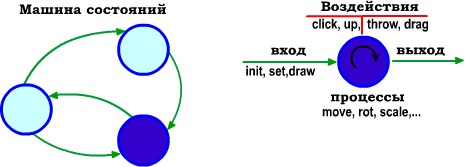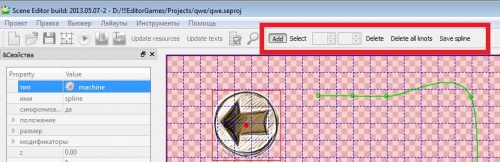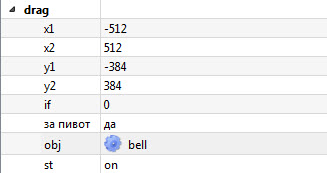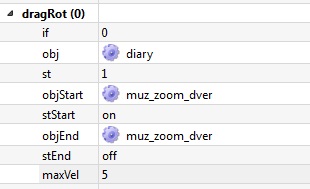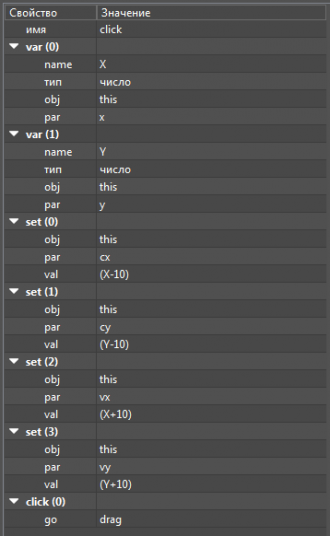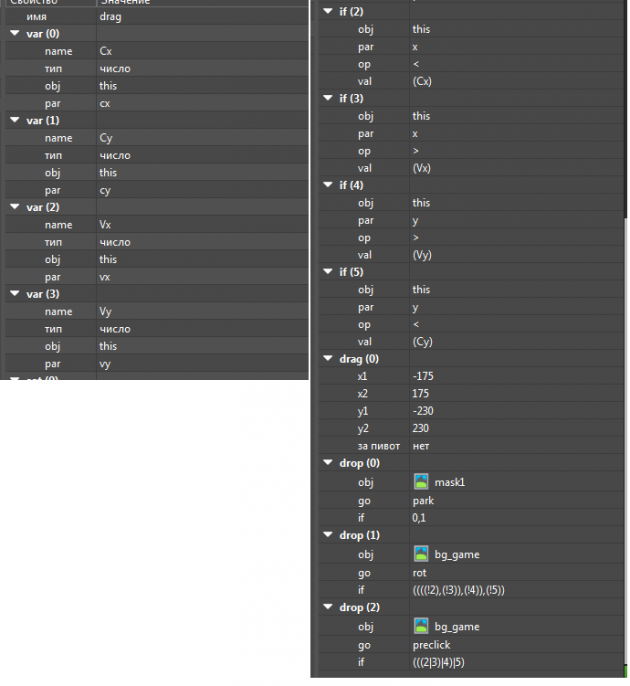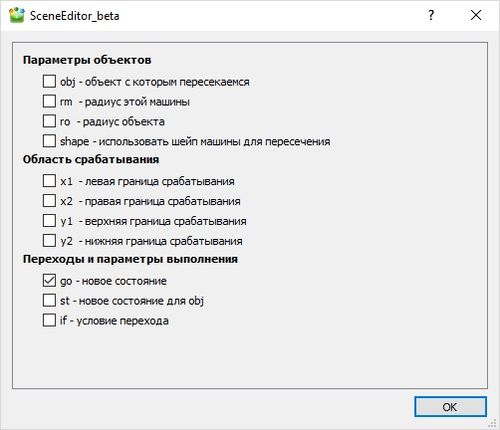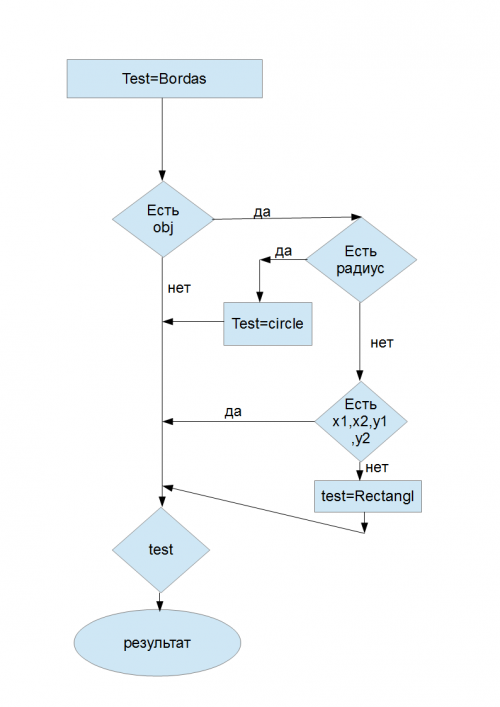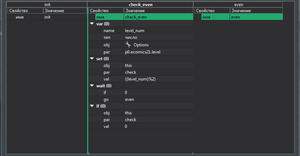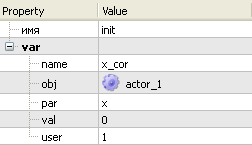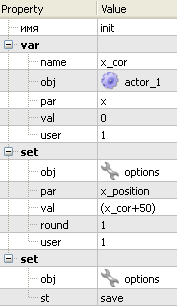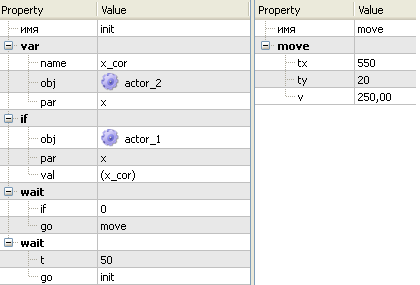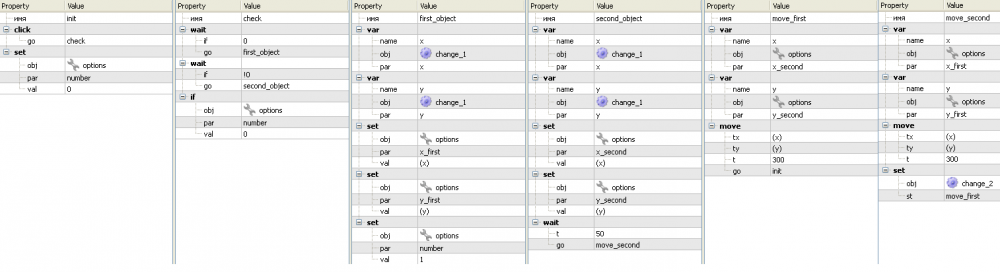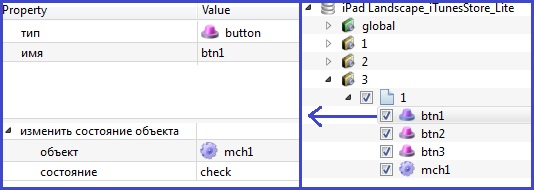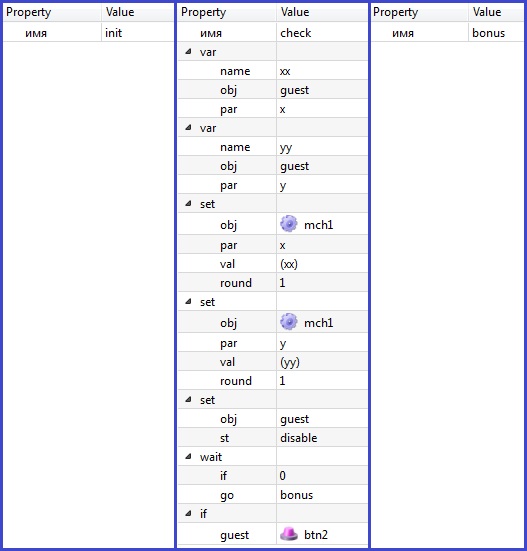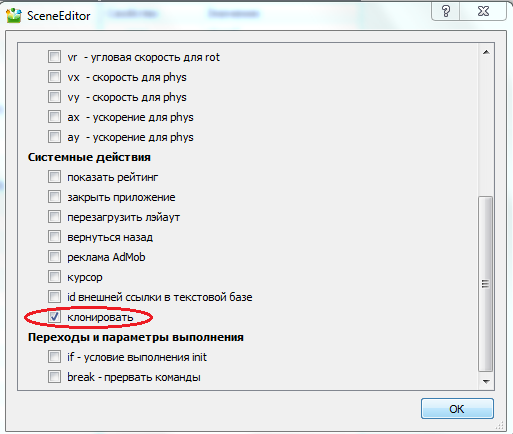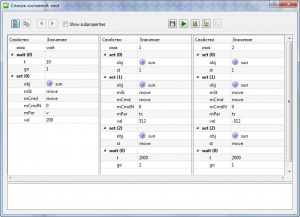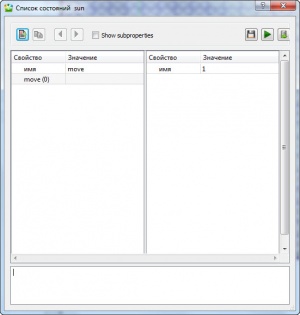Machine
Содержание
- 1 Введение
- 2 Свойства
- 3 Добавляемые параметры для LUA
- 4 Инициализация
- 5 Процессы
- 6 Воздействия
- 7 Условия
- 8 Математика
- 9 Копирование машины состояния с сохранением ссылки на себя
- 10 Guest
- 11 Массив (Array)
- 12 Пример использования
- 13 Clone
- 14 Параметр команды машины состояний
- 15 Запись в viewer.log
- 16 Использование скриптов Lua
- 17 Окно
Machine - объект машина состояний (state machine) позволяет описывать сложное поведение игровых объектов. Для машин с типовым набором состояний и поведений вводятся отдельные типы объектов. Например, кнопка, по своей сути, является машиной состояний.
Введение
Логика поведения машины разбивается на отдельные узлы (состояния). Машина всегда находится строго в одном состоянии. Переход из одного состояния в другое происходит либо в результате внешнего воздействия на машину, либо в результате окончания некоторых процессов протекающих внутри неё
Любая машина состояний может быть изображена в виде графа с кружочками и стрелками. У машины всегда активно строго одно состояние (ниже это изображено на левом рисунке темным кружком):
Машина состояний не обладает памятью. Это означает, что для анализа того, что произойдет в данном состоянии, неважно как мы в него попали, и какова была предыстория переходов. Важно, только, что мы находимся в этом состоянии. Такое отсутствие памяти упрощает анализ логики машины, так как каждый раз мы концентрируемся на одном конкретном состоянии, а всю логику работы разбиваем на отдельные кирпичики-состояния.
Выше на правом рисунке изображено некоторое состояние. При входе в него, происходит инициализация состояния. Если на объект оказываются внешние воздействия, то он может покинуть состояние. Наконец, внутри состояния могут работать различные процессы.
Все команды состояния, разбиваются на три группы:
- Инициализация:
- draw - установка графического ресурса;
- init - инициализация параметров машины (координаты и т.п.);
- set - установка состояния другого объекта;
- play - проиграть звук;
- var - переменная, которой присваивается значение параметра объекта;
- buy - запуск процедуры in-app покупки;
- download - запуск процедуры закачки контента.
- Процессы:
- Воздействия:
- click - что делать при клике на машине;
- drop - на машине отпущена клавиша мыши;
- drag - машину схватили и тащат;
- throw - машину схватили и кинули;
- apply - сработает при пересечении машины с линией или объектом;
- touch_in - наведение мыши/пальца на машину, если палец "тащат" по экрану;
- touch_out - выведение мыши из машины, если палец "тащат" по экрану;
- touch_up - отжатие мыши от машины;
- tap - умный тач;
- mouse_in - наведение мыши на машину даже если не нажата кнопка мыши;
- mouse_out - выведение мыши из машины даже если не нажата кнопка мыши.
Кроме этого, есть команда if, вызываемая другими командами. В ней описываются некоторые логические условия, выполнение которых говорит команде (которая вызвала этот if), что можно завершать работу. Для разных команд использование этого параметра несколько отличается!
Начальные понятия и методы работы с машинами состояний находятся в уроках, начиная с третьего.
Свойства
Общие для всех объектов свойства описаны в документе Object. Дополнительные свойства:
- в опции - да - машина будет сохранять свое состояние в опции и при следующей инициализации инициал-ся не в первом состоянии, а в состоянии, записанном в опциях.
- Состояние - Состояние в котором будет находиться машина при инициализации. Если ничего не указано - первое состояние в списке состояний.
- Хранить нажатость - нужно ли сбрасывать нажатость при изменении состояния.
- res - графический ресурс машины. Может отсутствовать. Перетягивается из редактора ресурсов(поле должно быть в состоянии редактирования).
- states - По двойному клику, или по нажатию на кнопку с тремя точками открывается список состояний.
- отладка - Отображать в окне состояний текущий объект.
- курсор - Графический ресурс курсора текущего и всех дочерних объектов.
- прокликиваемая - 0 - машина не пропускает клик, 1 - машина пропускает клик, 2 - машина обрабатывает клик и пропускает его дальше.
Добавляемые параметры для LUA
Все параметры доступны из LUA скрипта, привязанного к машинке.
Далее во всех параметрах присутствуют:
имя (name) - имя параметра, по которому он будет браться из скрипта.
значение (val) - значение, которое прилетит в скрипт.
описание (dsc) - описание параметра. Просто хинт для параметра, нигде не используется.
- параметр для lua скрипта (строка) - строка, которая доступна из LUA скрипта через viewer.getParamS("param_name", [default]).
- параметр для lua скрипта (целое) - целое число, которое доступно из LUA скрипта через viewer.getParamI("param_name", [default]).
- параметр для lua скрипта (дробное) - дробное число, которое доступно из LUA скрипта через viewer.getParamF("param_name", [default]).
- параметр для lua скрипта (id ресурса) - ресурс (перетаскивается из базы ресурсов), id доступен из LUA скрипта через viewer.getParamI("param_name", [default]).
- параметр для lua скрипта (id звука) - звук (перетаскивается из базы ресурсов), id доступен из LUA скрипта через viewer.getParamI("param_name", [default]).
- параметр для lua скрипта (id видео) - видео (перетаскивается из базы ресурсов), id доступен из LUA скрипта через viewer.getParamI("param_name", [default]).
- параметр для lua скрипта (id объекта) - объект из layout, id доступен из LUA скрипта через viewer.getParamI("param_name", [default]).
- параметр для lua скрипта (массив id объектов) - объекты из layout (добавляются через окошко, которое появляется при двойном нажатии на параметр), массив id доступен из LUA скрипта через viewer.getParamArrI("param_name", [default]).
Инициализация
При попадании в состояние, сразу выполняются команды инициализации init, draw, set, buy, var. Если в этих командах нет параметра break, они все выполняются до запуска процессов. Параметр break (со значением 1) прерывает выполнение команд инициализации данного типа. Их можно перезапустить по окончанию команд процессов.
Замечание. По возможности, нужно избегать передачи значений другим объектам, в начальном состоянии машины, так как такие команды будут выполнятся даже тогда, когда машина будет выключена на визуальной сцене.
draw
Команда определяет графический ресурс (картинку, которую надо рисовать в данном состоянии). Её параметры:
- res - ресурс картинки (перетаскивается из редактора ресурсов);
- f - начальный кадр;
- ft - длительность кадра в миллисекундах;
- loop - число повторов (зацикливаний анимации); если -1, то бесконечно; отсутствует или 0 - будет проигран один раз;
- rev - играть анимацию в обратном порядке; 0 - прямой порядок проигрывания, 1 - обратный порядок проигрывания;
- go - перейти в состояние;
- if - номер (начиная с нуля) команды if для условия перехода; можно использовать логические операторы (см. if);
- break - прервать команды.
Пустая команда draw (без параметров) "сбрасывает" текущую картинку и в этом состоянии ничего рисоваться не будет. Если в общих параметрах объекта (в базовой панеле свойств) задан ресурс рисования, и он во всех состояниях одинаков, то его можно в состоянии не задавать.
Если параметра loop нет, кадры анимации проиграются один раз. Чтобы зациклить их, необходимо установить loop=-1 или нужное число раз. Аналогично параметру loop других команд, первый раз draw выполняется в любом случае. Дальнейшие её повторы определяются значением loop. Однако, в отличие от других команд, loop повторяет только данную команду draw (даже если она не первая).
Для работы loop необходимо чтобы в редакторе ресурсов в настройках анимации было отключено зацикливание(looped).
Если есть анимация открывающейся и закрывающейся книги (коробки, двери и т.д.) не обязательно подгружать в проект две анимации, можно использовать одну, но запускать ее в обратном порядке, для этого есть параметр rev.
init
Параметры объекта
- x,y - координата точки пивота относительно сцены или родительского объекта;
- ang - угол поворота в градусах; отчитывается вниз от оси x, или вверх, если отрицательный;
- al - Прозрачность: от 0 (прозрачен) до 1 (не прозрачен);
- sx,sy - масштаб машины по осям (если 1, то это исходный размер; 0.5 - в два раза меньше);
- vis - видимость - видимость машины (1 - видима, 0 - невидима), если vis = 0, это равноценно отключению объекта в редакторе;
- z координата - координата машины по z.
- z приращение - приращение координаты машины по z относительно текущего
- прокликиваемая - если 1, то картинка прозрачна для клика мышкой (пропускает объектам под ней). Если 2, то клик обрабатывается, но передается дальше;
Параметры движения
- v - скорость для команды move
- vr - угловая скорость для команды rot
- vx,vy - начальная скорость для команды phys
- ax,ay - ускорение для команды phys
Системные действия
- показать рейтинг - значение 1 означает, что при выполнении этого инита будет показано окно iOS рейтинга.
Если на девайсе была нажата кнопка "отрейтинговать", то в опции запишется параметр rating значение 1, если нажата кнопка "позже" - rating 2, "никогда" - rating 3.
- закрыть приложение - значение 1 означает, что при выполнении этого инита приложение будет закрыто.
- перезагрузить лэйаут - значение 1 означает, что при выполнении этого инита будет перезагружен лэйаут.
- вернуться назад - начение 1 означает, что при выполнении этого инита произойдет возврат на предыдущий экран.
- реклама AdMob - 1 - показать, 0 - спрятать, -1 - не изменять состояние.
- курсор - меняет текущий курсор мыши на указанный графический ресурс. Перетягивается из редактора ресурсов, поле должно быть в состоянии редактирования.
- id внешней ссылки в текстовой базе - Ссыслка будет взята из текстовой базы в соответствии с текущим маркетом.
- clone - Значение 1 означает, что в текущем местоположении машины будет создана ее копия, 2 - удалить все клоны, созданные данной машиной, 3 - удалить себя, если клон
Переходы и параметры выполнения
- if - номер (начиная с нуля) команды if для условия выполнения; можно использовать логические операторы (см. if);
- break - прервать команды.
Так же, как и при инициализации картинки (draw), вызов команды (init) переопределяет только те параметры, которые в ней указаны. Остальные параметры (заданные в других состояниях или в общих свойствах объекта) остаются без изменений
set
Перевод другого объекта в некоторое состояние или изменение его параметров.
- obj - изменяемый объект (выбирается из списка объектов). В значении объекта можно указать this, это значит что машина сама себе пропишет какой то параметр или состояние.
- scr_param - глобальный либо текущий экран, параметры которого меняем.
- scr_state - экран, состояние которого меняем.
- parent - Объект, который будет установлен в качестве родителя объекту из obj. Объект obj будет оторван от текущего своего родителя и добавлен в детей объекта parent. При этом у obj сбивается значение Z. Если оно должно быть отличным от нуля, то нужно установить заново после смены родителя.
- st - состояние в которое переводится объект.
- par - параметр объекта для установки, используется вместе с val, val_obj, val_txt, val_scr,val_vid,val_res,val_node.
- mSt - Состояние машины в котором будем изменять параметр команды.
- mCmd - Имя команды, параметр которой меняем.
- mCmdN - Порядковый номер в перечне одноименных команд состояния.
- mPar - Установить этот параметр команды в значение val.
- val_obj - id объекта, будет записано в в par
- val_txt - id текста, будет записано в в par(параметр для текстов "txtID")
- val_vid - id video, будет записано в par(параметр для видео "video" - RGB, "videoA" - Alpha)
- val_scr - id экрана, будет записано в в par
- val_res - Новое значение графического ресурса (перетаскивается из редактора ресурсов). (пока не работает)
- val_node - Новое нода графа (выбирается из списка, при заданном объекте)
- val - значение параметра объекта для установки
- var - имя переменной данной машины, значение которой присваивается в параметр par объекта obj
- round - округлить значение, записываемое в val
- position - объект указанный в поле obj будет отпозиционирован относительно указанного объекта в этом поле ( можно одновременно и задавать состояние st в которое перевести объект ( поле obj ) );
- pos_dx - смещение по оси X от точки пивоты объекта из поля выше ( если это поле не указывать, смещение будет = 0 );
- pos_dy - смещение по оси Y от точки пивоты объекта из поля выше ( если это поле не указывать, смещение будет = 0 )
- scr - экран на который мы хотим перейти
- user - 1 - сохранять значения для текущего пользователя. Для всех типов объектов кроме options этот флаг игнорируется
- if - номер (начиная с нуля) команды if при выполнении которого происходит отработка команды set.
- break - прервать выполнение команд set на этой команде (запустить их снова можно из команд процессов).
Так как все объекты (не только машины) имеют состояния, то при помощи команды set можно их менять. Стоит обратить внимание на то, что когда в параметрах (любых команд) встречается st, речь идет о состоянии другого объекта, а если go, то данной машины состояний.
play
Проиграть звук
- snd - Короткий звук (перетаскивается из редактора ресурсов);
- voice - Голос (перетаскивается из редактора ресурсов);
- mus - Длинный звук (перетаскивается из редактора ресурсов);
- mus_field - Проиграть длинную музыку, id взяв из переменной машины, указанной в этом поле; (К примеру у машины есть параметр location_music=="7695" и в mus_field="location_music". То машина проиграет длинную музыку с id 7695)
- preload - Указанный звук будет загружен в память, но не будет проигрываться прямо сейчас. Для ускорения его старта потом;
- loop - Зациклить указанный звук. Использовать вместе с snd или voice;
- mus_loop - Зациклить указанную музыку. По умолчанию музыка всегда зацикленна. То есть, фактически этой флаг используется, когда нужно убрать зацикливание.
- repeat - Число повторов указанного звука при отключенном loop;
- mus_stop - Остановить музыку. Если используется вместе с mus, то остановится указанная. Если нет - то вся текущая.
- stop - Остановить указанный звук. Использовать вместе с snd или voice.
- mus_fading - Время появления/затухания указанной музыки в ms. Использовать вместе с mus.
- fading - Время появления/затухания указанного звука. Использовать вместе с snd или voice.
- volume - Установить громкость для всех звуков данной машины - тех что уже играют и тех, что будут запущены впоследствии;
- не выгружать - Позволяет продолжать проигрывание звука при смене экранов.
- go - Выбор состояния, в которое нужно перейти после проигрывания музыки/звука/голоса.
- if - Номер (начиная с нуля) условия перехода if.
Особенности применения:
1) Короткий звук (snd) нельзя запустить в первом (инитном) состоянии машины. Для того, чтобы запустить звук сразу при загрузке экрана, нужно в первом состоянии машины записать мгновенный переход во второе состояние мамашины (например, команда wait, поле go, в поле выбрать второе состояние), а во втором состоянии уже запустить звук.
2) Если звук нужно зациклить и проигрывать какое-то количество раз (loop=1,2,3,..,n) или бесконечно (loop=-1), то нужно проследить чтобы состояние, в котором запускается звук, не вызывалось повторно во время проигрывания звука, иначе возникнет наложение звуков.
3) Если во время проигрывания звука машина меняет свое состояние, звук продолжает играть.
4) Если в одной машине почти одновременно воспроизводится несколько звуков, то они прерывают друг друга.
5) Если каждый звук воспроизводится в отдельной машине, то они звучат параллельно.
6) Если не указан звук и голос, то команда (stop) остановит все звуки, запущенные этой машиной.
7) Музыка (mus) может быть формата .ogg или .mp3. На экране может воспроизводится только одна .mp3 музыка. Любой запуск .mp3 музыки независимо от того, в какой машине он осуществляется, будет прекращать проигрывание предыдущей .mp3 музыки. В тоже время может воспроизводиться несколько .ogg музыки.
8) Музыка, которая проигрывается на глобальном экране, проигрывается на всех экранах проекта.
var
Переменная, которой присваивается значение параметра объекта
- name - имя переменной;
- tp - тип переменной;
- obj - объект, используемый далее;
- par - имя параметра, значение которого присваивается переменной;
- val - значение переменной, если отсутствуют obj и par;
- user - если стоит "1", то будет считываться с текущего профиля в опциях
- func - в выпадающем списке можно выбрать функцию:
- random - использует arg1 и arg2, возвращает случайное целое число в диапазоне arg1 .. arg2.
- conc - объединяет 4 строки arg1,arg2,arg3,arg4. Возвращает строку, в которой соединены все строки
- exp - экспонента от аргумента arg1.
- ln - натуральный логарифм аргумента arg1.
- arg1 - аргумент функции
- arg2 - аргумент функции
- arg3 - аргумент функции
- arg4 - аргумент функции
Обозначенная переменная существует (может использоваться) только в текущем состоянии. Переменная может определятся в одном состоянии только один раз. Если созданной переменной нужно изменить значение в рамках состояния, это можно сделать через другую переменную или через параметр опций (Options). Если ее значение нужно использовать в другом состоянии, то оно присваивается параметру опций, а затем заново считывается в новом состоянии. Переменные можно указывать в поле val с другими математическими действиями и цифрами, при этом каждое действие заключать в скобки. Если в поле val указать имя переменной А без скобок - воспримется строка А, если указать в скобках - воспримется значение переменной.
buy
(in-app совершить in-app покупку)
При переходе в состояние, данная команда открывает системное окно с предложением совершить in-app покупку. В зависимости от действий игрока, покупка может произойти (успех) или не произойти (провал).
- id покупки - внутренний id покупки для приложения, указывается в объекте Store;
- объект(успех) - объект, которому сообщается об удачной покупке;
- состояние(успех) - состояние в которое переводится выбранный объект в случае успешной покупки;
- объект(провал) - объект, которому сообщается о неудачной покупке;
- состояние(провал) - состояние в которое переводится объект в случае неудачной покупки.
download
(скачать загружаемый контент)
При переходе в состояние будет совершена попытку закачать контент.
- url - ссылка на zip архив с контентом в интернете.
- объект успех - объект, которому в случае успешной закачки будет задаваться указанное состояние.
- состояние (успех) - состояние, которое будет устанавливаться выше указанному объекту, в случае успешной закачки.
- объект (провал) -объект, которому, в случае неудачи закачки, будет устанавливаться указанное состояние.
- состояние (провал) - состояние, которое, в случае неудачи закачки,будет устанавливаться выше указанному объекту.
- счетчик прогресса - объект, типа счетчик, который отображает прогресс закачки контента. Крайне желательно, что бы он измерялся в диапазоне от 0 до 100.
Существует несколько причин при которых вызывается состояние "провал". Для того что бы сообщить пользователю, по какой именно причине возник провал закачки, следует идентифицировать причины провала. Это возможно сделать с помощью параметра
downloadErrCode
Ниже приведены значение параметра которые помогут вывести нужное текстовое сообщение :
GCUSTOM_ERROR_CODE_ERROR_UNKNOWN = 1, //!< ошибка не классифицирована
GCUSTOM_ERROR_CODE_WIFI_DISABLED = 2, //!< отключен WIFI
GCUSTOM_ERROR_CODE_SDCARD_UNAVAILABLE = 3, //!< SD-карта недоступна
GCUSTOM_ERROR_CODE_SDCARD_FULL = 4, //!< SD-карта переполнена перед закачкой
GCUSTOM_ERROR_CODE_UNZIP_FAIL = 5 //!< ошибка при распаковки пака (скорее всего на SD-карте не
хватает места для распаковки
Процессы
Все команды процессов, кроме параметров описанных ниже, могут содержать параметры, совпадающие с именами других команд. В этих параметрах указывается номер (начиная с нуля) команды, которую надо запустить на выполнение, после окончания действия данной команды процесса.
Если в команде процесса есть условие if, то после окончания работы команды она ждет пока это условие не выполнится. Только после этого переходит к следующей команде этого же типа или в другое состояние (если есть параметр go). Исключением является команда wait, которая не ждёт срабатывания if. Если он по окончанию wait сработал, то происходит переходит в другое состояние, если есть параметр go. Если параметра go нет, то в любом случае запускается следующий wait (т.е. if относится только к переходу go).
wait
Команда паузы (временной задержки). Если параметра t нет, то срабатывает сразу. Может также использоваться для логических ветвлений, случайных переходов в другие состояния и т.д.
- t - длительность выполнения команды в ms;
- dt - интервал от t-dt до t+dt, внутри которого команда может быть случайно прервана (при t>t+dt прерывается в любом случае);
- p - вероятность срабатывания перехода в состояние, указываемое параметром go;
- go - состояние, в которое нужно перейти поле окончания времени и срабатывания условия if, если оно указано;
- if - номер (начиная с нуля) команды if, при выполнении которой происходит переход go;
- loop - зациклить команды;
- break - прервать выполнение команд wait на этой команде (запустить их снова можно из команд процессов).
- init, set, draw, move, rot, alpha, scale, phys - Номер запускаемой команды.
Простейший набор параметров команды wait выглядит следующим образом:
<wait t="1000" go="next"/> // ждем 1000ms и покидаем состояние
Для программирования объектов со случайным поведением можно использовать последовательность команд wait с параметром вероятности перехода p (от 0 до 1):
<wait t="100" p="0.5" go="st1"/> // через t с вероятностью 1/2 перейдет в st1 <wait go="st2"/> // иначе, перейдем в st2
Этот же синтаксис позволяет делать состояния с различным временем жизни:
<wait t="100" p="0.5" go="next"/> // с вероятностью 1/2 живем 100ms <wait t="100" go="next"/> // или 200ms
Впрочем, последнюю задачу можно решить при помощи указывания интервала dt, внутри которого произойдет окончание команды. Так, состояние, живущее от 800 до 1200ms, реализуется следующим образом:
<wait t="1000" dt="200" go="next"/>
move
Перемещение по сцене:
- tx, ty - целевые координаты в пикселях, к которым должен переместиться объект. Можно указывать переменные заданные с помощью переменной var;
- dx, dy - величина смещения от текущей (если есть - tx,ty игнорируются); можно задавать смесь tx, dy или dx,ty;
- v - скорость перемещения в пикселях в секунду; для фреймовой анимации, например, ходьбы скорость рассчитывается исходя из длительности одного кадра и числа кадров на фазу движения. Поэтому, в этом случае, удобнее задавать скорость;
- t - время перемещения (v игнорируется);
- go - новое состояние - Состояние в которое нужно перейти после окончания времени;
- if - номер (начиная с нуля) команды if, при выполнении которой происходит переход go; команда ждет срабатывания условия, и не запускает следующую команду move, пока if не выполнится;
- loop - зациклить команды - Начать выполнение команд движения с первой команды;
- break - прервать команды - Прервать выполнение команд move на этой команде (запустить их снова можно из команд процессов).
- init, set, draw, move, rot, alpha, scale, phys - Номер запускаемой команды.
В большинстве команд процессов, связанных с движением, величина изменения может быть задана в абсолютных или относительных величинах. Так, могут быть указаны целевые координаты tx, ty в которые надо переместиться, или смещение dx, dy относительно текущего положения объекта.
Аналогично, скорость перемещения регулируется, либо явным заданием времени выполнения команды t, либо скоростью v. Исходя из требуемого расстояния, по этой скорости вычисляется необходимое время. Скорость задается в пикселях за секунду (а не миллисекунду!)
rot
Вращение объекта вокруг точки пивота с координатами px,py. Эти координаты задаются относительно верхнего левого угла объекта в общей секции описания параметров объекта или командой init в данном состоянии.
- ta - целевой угол поворота объекта;
- da - на сколько надо повернуться (ta игнорируется);
- v - угловая скорость поворота в градусах в секунду;
- t - время поворота (v игнорируется);
- go - новое состояние - Состояние в которое нужно перейти после окончания времени.
- if - номер (начиная с нуля) команды if, при выполнении которой происходит переход go; команда ждет срабатывания условия, и не запускает следующую команду rot, пока if не выполнится;
- loop - зациклить команды - Начать выполнение команд движения с первой команды;
- break - прервать команды - Прервать выполнение команд rot на этой команде (запустить их снова можно из команд процессов).
- init, set, draw, move, rot, alpha, scale, phys - Номер запускаемой команды.
Угол отсчитывается от оси x. Если он положителен, то поворот происходит по часовой стрелке. Если отрицательный - против часовой.
alpha
Изменение прозрачности объекта. Меняется от 0 (полностью прозрачен) до 1 (непрозрачен)
- ta - целевая прозрачность
- da - на сколько надо изменить прозрачность от текущей (ta игнорируется)
- v - скорость изменения прозрачности (в долях единицы в ms)
- t - время изменения (v игнорируется)
- go - новое состояние - Состояние в которое нужно перейти после окончания времени.
- if - номер (начиная с нуля) команды if, при выполнении которой происходит переход go; команда ждет срабатывания условия, и не запускает следующую команду alpha, пока if не выполнится;
- loop - зациклить команды - Начать выполнение команд alpha с первой команды.
- break - прервать команды - Прервать выполнение команд alpha на этой команде (запустить их снова можно из команд процессов).
- init, set, draw, move, rot, alpha, scale, phys - Номер запускаемой команды.
Если у объекта прозрачность al=0.00, то он невидим для всякого взаимодействия. Если у объекта прозрачность al=0.01, то он видим для клика, но невидим для дропа(команда drop на объект не видит объект с прозрачностью 0.01). Если у объекта al=0.02, то он видим и для клика, и для дропа.
scale
Изменение размеров объекта
- tx, ty - целевой масштаб по каждой оси
- dx, dy - на сколько изменить масштаб по каждой оси
- v - скорость изменения масштаба (в долях единицы в сек.)
- t - длительность выполнения команды (v игнорируется)
- go - новое состояние - Состояние в которое нужно перейти после окончания времени.
- if - номер (начиная с нуля) команды if, при выполнении которой происходит переход go; команда ждет срабатывания условия, и не запускает следующую команду scale, пока if не выполнится;
- loop - зациклить команды - Начать выполнение команд scale с первой команды.
- break - прервать команды - Прервать выполнение команд scale на этой команде (запустить их сново можно из команд процессов).
- init, set, draw, move, rot, alpha, scale, phys - Номер запускаемой команды.
phys
Команда phys позволяет имитировать простую физику. В ней задается начальная скорость и действующая на объект сила (ускорение).
- vx, vy - начальная скорость
- ax, ay - величина ускорения по каждой оси
- a - полное ускорение
- tvx, tvy - целевая скорость
- tx, ty - целевая координата
- go - новое состояние - Состояние в которое нужно перейти после окончания времени.
- if - номер (начиная с нуля) команды if, при выполнении которой происходит переход go; команда ждет срабатывания условия, и не запускает следующую команду phys, пока if не выполнится;
- loop - зациклить команды - Начать выполнение команд phys с первой команды.
- break - прервать команды - Прервать выполнение команд phys на этой команде (запустить их снова можно из команд процессов).
- init, set, draw, move, rot, alpha, scale, phys - Номер запускаемой команды.
Рассмотрим подпрыгивающий мячик, который при касании с землей деформируется (вертикально сплюскивается). Это можно сделать в 3 состояния (падаем, касаемся и взлетаем). Первоначально мячик находится в координате y=-100, и имеет высоту картинки w=60. Падает он до координаты ty=0. При касании с землёй, мяч сжимается на 20 процентов (sy=0.8). При этом его центр должен опуститься на dy=0.8*w/2 = 24.
<st id="down"> // падаем
<phys vy="0" ay="20" ty="0" go="touch"/>
</st>
<st id="touch"> // касаемся земли
<move dy="24" t="300"/> // опускаем центр при сжатии
<scale ty="0.8" t="300"/> // сжимаемся
<move dy="-24" t="300"/> // поднимаем центр при разжатии
<scale ty="1" t="300" go="up"/> // разжимаемся
</st>
<st id="up"> // взлетаем
<phys vy="0" ty="-200" go="down"/>
</st>
Напомним, что если объект имеет начальную скорость взлета, равную v=sqrt(2*ay*h), то он подпрыгнет на высоту h. Однако, в данном случае, вместо задания начальной скорости при взлете, мы задаем целевую координату (ty), до которой мяч должен подпрыгнуть.
rgb
- trgb - целевой эффект rgb; подразумевает под собой цвет в виде HEX-кода; по-умолчанию: FFFFFF;
- t - длительность выполнения команды в ms;
- go - состояние, в которое нужно перейти поле окончания времени и срабатывания условия if, если оно указано;
- if - номер (начиная с нуля) команды if, при выполнении которой происходит переход go;
- loop - зациклить команды;
- break - прервать выполнение команд wait на этой команде (запустить их снова можно из команд процессов).
- init, set, draw, move, rot, alpha, scale, phys - Номер запускаемой команды.
spline
Сплайн позволяет перемещать машину по заранее заданной траектории.
Параметры
- key - точки сплайна по которым движется
- t - время движения по траектории
- go - по окончанию переход в состояние
- if - условие перехода
- loop - количество повторений
- break - прервать команды на этой
- wait - номер запускаемого действия
- init - номер запускаемого действия
- alpha - номер запускаемого действия
- rot - номер запускаемого действия
- move - номер запускаемого действия
- set - номер запускаемого действия
- phys - номер запускаемого действия
- scale - номер запускаемого действия
- drow - номер запускаемого действия
Построение сплайна
- в состоянии машины добавляем правой кнопкой мыши действие "spline"
- добавляем минимально необходимые параметры: key и t, указываем время движения в t
- выделяем для редактирования поле key
- записываем координаты точек через запятую, сначала x потом y, например: -211,-248,-151,-248,-91,-247,59,-246,60,101,60,159,1,190
Если записали все координаты вручную, то можно сохранить и проверять.
Или можно в окне списка состояний нажать на кнопку "build spline" (справа вверху).
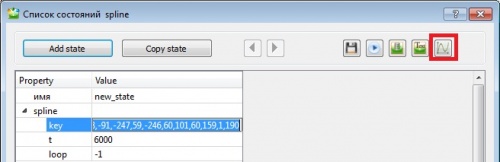
Окно с списком состояний закроется, появится дополнительная панель с настройками сплайна и появится возможность указывать мышкой по экрану точки для сплайна.
Точки сплайна указываются кликом левой кнопки мыши по экрану.
Возможности редактирования:
режимы:
- add - по нажатию левой кнопкой мыши по экрану - будет добавлена новая точка, которая соединится с предыдущей
- select - по нажатию левой кнопкой мыши по точке сплайна появится возможность отредактировать её положение перетащив её или поменяв её координаты в полях x и у
- delete - по нажатию левой кнопкой мыши по точке сплайна точка удалится
Чтобы удалить все точки сплайна необходимо нажать на кнопку "delete all knots"
Сохранить сплайн можно нажав на кнопку "Save spline"
Дополнительные сведения
- Время движения между двумя соседними точками всегда одинаково, то есть чем дальше друг от друга соседние точки, тем быстрее будет двигаться объект, чем ближе - тем медленней.
- Координаты сплайна просчитываются относительно точки пивота родительского объекта, если соответствующая машина является подобъектом. На координаты могут влиять модификаторы родительского объекта.
Воздействия
click
Команда вызывается, если на объект кликнули мышкой. Срабатывает на её нажатие.
- go - состояние в которое при выполнении команды надо перейти (если if нет, то в любом случае);
- if - номер (начиная с нуля) команды условия if, при срабатывании которого, происходит переход go.
По клику машина записывает координаты клика в параметры: clickX, clickY.
touch_in
Наведение мыши/пальца на машину, если палец "тащат" по экрану.
- go - состояние в которое при выполнении команды нужно перейти (если if нет, то в любом случае);
- if - номер (начиная с нуля) команды условия if, при срабатывании которого, происходит переход go.
touch_out
Выведение мыши/пальца из машины, если палец "тащат" по экрану.
- go - состояние в которое при клике нужно перейти;
- if - номер (начиная с нуля) команды условия if, при котором срабатывает переход go.
touch_up
Отжатие мыши от машины
- go - состояние в которое при отжатии мыши нужно перейти;
- if - номер (начиная с нуля) команды условия if, при котором срабатывает переход go.
mouse_in
Срабатывает при наведение мыши/пальца на машину даже если не нажата кнопка мыши, работает на desktop-ных системах (OSX, Windows)
- go - состояние в которое при выполнении команды нужно перейти (если if нет, то в любом случае);
- if - номер (начиная с нуля) команды условия if, при срабатывании которого, происходит переход go.
mouse_out
Срабатывает при выведение мыши/пальца из машины даже если не нажата кнопка мыши, работает на desktop-ных системах (OSX, Windows)
- go - состояние в которое при выполнении команды нужно перейти (если if нет, то в любом случае);
- if - номер (начиная с нуля) команды условия if, при срабатывании которого, происходит переход go.
drag
Данная команда позволяет "таскать" объект по сцене нажав и удерживая клавишу мишки или (палец в случае сенсорного устройства) на нем.Так же есть возможность ограничить разрешенную область таскания, за пределы которой объект вытащить невозможно.
- x1 - разрешено таскать, когда координата объекта правее;
- x2 - разрешено таскать, когда координата объекта левее;
- y1 - разрешено таскать, когда координата объекта ниже;
- y2 - разрешено таскать, когда координата объекта выше;
- if - номер команды условия (начиная с нуля) разрешения таскания;
- obj - объект у которого надо изменить состояние;
- st - новое состояние объекта obj;
- за пивот - "да" - таскать объект за пивот, "нет" - за ту точку, за которую схватили
- приклеивать - приклеивать при клике к мышке.
dragRot
Данная команда позволяет вращать объект вокруг точки пивота. Нажав и удерживая клавишу мишки или палец (в случае сенсорного устройства) на нем, мы можем вращать его по часовой либо против часовой стрелки. При многократном вращении вокруг своей оси значение его угла не накапливается, а обнуляется выходя за границы [360 ; -360] градусов.
- if - номер команды условия (начиная с нуля) разрешения таскания;
- obj - объект у которого надо изменить состояние;
- st - новое состояние объекта obj;
- maxVel - Максимальная скорость вращения градус/сек;
- objStart - объект при начале вращения;
- stStart - его новое состояние;
- objEnd - объект при завершении вращения;
- stEnd - его новое состояние;
Замечание. (dragRot) и обычный (drag) не работает если сцена таскаемая.
drop
Если нажатая кнопка мышки отпускается, вызывается эта команда. Обычно она используется в связке с командой drag
- obj - объект, на который надо уронить таскаемый объект;
- go - состояние в которое переходим при отпускании мышки;
- if - номер (начиная с нуля) условия if разрешения бросания.
Рассмотрим совместное применение команд drag и drop на следующей задаче. Пусть есть ключ и ящик. Ключ можно взять мышкой и перетащить, бросив на ящик. Ящик при этом должен постепенно стать прозрачным, а ключ уменьшиться до нуля. Машина состояний для ключа выглядит следующим образом:
<st id="drag">
<drag x1="-350" x2="350" y1="-250" y2="250"/>
<drop obj="box" go="open"/>
</st>
<st id="open">
<set obj="box" st="open"/>
<scale tx="0.01" ty="0.01" t="500" go="hide"/>
</st>
<st id="hide">
<init x="268" y="30"/>
<scale tx="1" ty="1" t="500" go="drag"/>
</st>
Ящик:
<st id="close"> // начальное состояние ящика
<init al="1"/> // если его кто-то сюда переведет - он появится.
</st>
<st id="open">
<alpha ta="0" t="500"/> // исчезает по прозрачности за 500 ms
</st>
Использование свойства "Условие перехода"
Можно прописать условие, при котором выполняется переход при дропе.
С помощью этого условия мы можем научить наш объект выполнять разные задачи в зависимости от того, как именно его дропнули. Пусть есть объект который можно таскать. Когда объект не таскается должен быть включен флаер, привязанный к этому объекту. При клике на объект, он должен поворачиваться на 90 градусов. При дропе на соответствующую маску объект стает на свое место(Если выполнены условия, к примеру: установлен предыдущий объект и наш объект имеет правильный угол). Если дроп в любое другое место, то должен включится флаер.
Для того, чтобы научить машину различать клик по ней и ее таскание сделаем следующее. Пропишем ей 2 состояния: click и drag, а также выставим ей параметр "хранить нажатость" = 1. В click будем вычислять координаты объекта и записывать объекту параметр допустимого смещения при котором таскание будет восприниматься как клик. (В данном примере эти параметры: cx, cy, vx, vy. А допустимое смещение составляет 10 пикселей.)
В состоянии drag будем проверять попадает ли координата объекта при дропе в границы допустимого смещения. Для того чтобы сравнить параметр объекта с переменной, вычтем из нашего объекта, то что мы записали в click. В зависимости от условий и места дропа переходим в соответствующее состояние.
throw
Если на объект наступили мышкой, не отпуская кнопки, мышку оттащили и затем отпустили, вызывается команда throw со следующими параметрами:
- go - состояние, в которое, при клике, надо перейти;
- if - номер (начиная с нуля) команды if разрешения бросания;
- force - получаемая скорость равна разнице пикселей от начала бросания (мышь нажата) до его конца (мышь отжата), умноженная на этот параметр. По умолчанию он равен 1.
Сработав, эта команда задает начальные значения скорости для команды phys, поэтому должна использоваться совместно с ней (см. ниже пример).
tap
- go - Состояние в которое нужно перейти после окончания времени.
- if - номер (начиная с нуля) условия if разрешения бросания.
apply
Вызывается, если данная машина пересеклась с другой. Обычно используется в совокупности с throw, move, phys, drag.
- obj - сработает , если пересеклись с этим объектом;
- rm - радиус этой машины (если rm=0, то она считается прямоугольной)
- ro - радиус объекта obj (если ro=0, то он считается прямоугольным)
- shape - сработает, если пересеклись формы обьектов (полезно для png);
- x1 - сработает, если центр объекта левее этого x-са;
- x2 - сработает, если центр объекта правее этого x-са;
- y1 - сработает, если центр объекта выше этого y-ка;
- y2 - сработает, если центр объекта ниже этого y-ка;
- st - состояние, в которое надо перевести объект obj
- go - состояние, в которое надо перейти при срабатывании;
- if - номер (начиная с нуля) команды условия if разрешения применения команды apply.
Блок схема работы apply
- Сначала у нас проверяется координаты x1, x2, y1, y2.
- Далее проверяет если obj
- Если obj нет, то идёт проверку, и выдаёт результат
(если при этом если x1, x2, y1, y2 нет, то они считаются по ширине и высоте всего экрана.)
- Если есть obj, то проверяет есть ли радиусы rm, ro.
- Если он есть, то значит у нас apply по кругам
- Если нет, то проверяем наличие x1, x2, y1, y2.
- Если они есть, то проверка и результат.
- Если их нет, то проверка идёт по шейпам объектов, и выдаётся результат/
Если не будет стоять ни каких галочек, то проверка будет идти по шейпам объектов.
Пусть, например, есть снаряд, который при помощи мышки надо кинуть в "тыкву". Если мы промахнулись, снаряд должен вернуться обратно, а с тыквой ничего не произойти. Если мы в тыкву попадаем, снаряд также возвращается, а тыква "взрывается":
<st id="trow">
<init x="-350" y="150"/> // начальное положение
<throw go="fly"/> // бросаем
</st>
<st id="fly">
<phys ay="100"/> // летим
<apply y2="300" go="throw"/> // с землей
<apply obj="тыква" rm="8" ro="10" st="bang"/> // с тыквой
</st>
Условия
if
В состоянии может быть произвольное число команд if. Их номера (начиная с нуля) указываются в параметре if других команд. Эти номера можно соединять при помощи логических связок:
- & - логическое и (вместо значка & можно использовать запятую ,);
- | - логическое или;
- ! - логическое не.
Пример записи логического выражения в поле if некоторой команды: (1&2)|(3&(!4)), что означает: выполняется if под номером 1 и под номером 2, или под номером 3 и не под номером 4.
!!!Важно: нужно использовать полную скобочную структуру : "((1&2)&3)" - правильно, "1,2,3" - не правильно ( не гарантируется 100% адекватная работа).
Логические связки используются также как математической логике или любом языке программирования. Так:
- A & B - истинно, если истинны оба условия A и B;
- A | B - истинно, если истинно хотя бы одно условие (или оба);
- ! А - истинно, если условие A ложно.
Скобки в логическом выражении определяют приоритет (порядок) выполнения логических операций. Отметим несколько тождеств, справедливых при формировании логических высказываний:
- !(A & B) = (!A) | (!B)
- !(A | B) = (!A) & (!B)
- !(!A) = A
Если при формировании условия (ниже) есть несколько проверок, то они соединены логическим и. Т.е., если хотя бы одна из них не выполняется, то считается, что условие не выполнилось.
Параметры команды:
- obj - находится ли объект obj в состоянии st или имеет ли его параметр par значение val. В этом поле можно указать this, это значит что if будет проводить проверку текущего объекта. Добавлено это вместе с параметром clone. Клоны рождаются и умирают в рамках одного экрана. Для различия клонов между собой машина имеет уникальный параметр "clone_num" у оригинала = -1, у клонов от 0 до N, собственно с помощью this машина может сама себя проверить клон ли она и если да то какой у нее номер;
- st - имя состояния в котором может находиться объект obj;
- par - имя параметра объекта obj, значение которого сравнивается с полем val;
- val - значение параметра par, которое проверяется у объекта obj;
- range - задание диапазона для par, от val до range. Должен присутствовать op (применится op для val и обратный op для range);
- val_txt - Значение текстового параметра объекта для проверки условия;
- val_res - Значение ресурсного параметра объекта для проверки условия;
- val_obj - Значение id объекта для проверки условия;
- op - операция сравнения par op val. Если операции нет, то предполагается проверка на равенство par=val. Иначе используются операторы:
- < - меньше (par < val);
- > - больше (par > val);
- != - не равно (par != val);
- <> - не равно (par <> val);
- >= - больше или равно (par >= val);
- <= - меньше или равно (par <= val);
- curScr - если текущий экран совпадает с этим, то условие выполнилось;
- prScr - если предыдущий экран совпадает с этим, то условие выполнилось;
- wasScr - если был (когда либо) этот экран, то условие выполнилось.
- buy - был ли куплен данный inn-app (проверяется флаг поля в объекте Options);
- url - валиден (правилен и может быть запущен) ли данный интернет-адрес; на ios ссылка должна выглядеть так comabsolutisttwilighttown://, т.е. в конце ссылки добавляем ://
- is_mus - играет ли сейчас музыка (значение 1);
- guest - объект который установил состояние (используется вместо параметра obj). Если указанный объект не менял состояние этой машины, то условие не срабатывает.
Если использовать obj, par, val, то будет происходить проверка на равенство значения параметра объекта и значения записанного в поле val. Если же использовать obj, par, op, val, то будет происходить проверка в соответствии с операцией сравнения значения параметра объекта и значения записанного в поле val.
Для проверки текущего значения прозрачности у объекта можно воспользоваться параметром cur_al
У машины (другой или самой себя) можно проверить текущее состояние st и предыдущее состояние prev_st, эти параметры живут на время сессии.
Математика
Основные математические операции
Математика в appsalute creator представлена 6-ю основными операциями: (плюс), (минус), (умножить), (поделить), (целочисленное деление), (остаток от деления)
Организована благодаря совместному использованию var и set.
(плюс) +
(минус) -
(умножить) *
(поделить) /
(целочисленное деление) \
(остаток от деления) %
Примеры использования последних двух операций:
5\2=2
5%2=1
var
Благодаря использованию var существует возможность cчитать любой числовой параметр любого объекта. Например: x - координату какой-то машины, текущее значение любого объекта counter или timer и конечно же считывание значения любого параметра из опций! Каким образом это устроено? Рассмотрим подробнее var:
- name - здесь выбираем имя для нашей будущей переменной, которой будем оперировать далее
- obj - выбирается объект, параметры которого мы хотим считать
- par - параметр, который нужно вычитать из объекта, указанного выше
- val - указывается числовое значение, которое будет установлено по умолчанию в случае отсутствия obj и par
- user - если стоит "1", то будет считываться с текущего профиля в опциях
На изображении справа можно наблюдать каким образом организован var. В данном случае объявлена переменная x_cor, которая считывает x-координату объекта actor_1, при этом считывание переменной происходит из текущего профиля, так, как в поле user установлено значение равное "1".
set
Использование var без set не имеет смысла. Так, как переменная создается, но не используется дальше. Рассмотрим следующий пример, где вычитаем x - координату из одного объекта и сохраним ее в опции, предварительно увеличив ее на 50 единиц (в данном случае 50 пикселей).
На рисунке справа можно наблюдать, каким образом это сделано. В состоянии init объявляется переменная x_cor, которая считывает координату x из объекта actor_1, таким образом в переменную x_cor запишется положение по x объекта actor_1. Поле user в данном случае в 1 не обязательно устанавливать, так как работа ведется с машинами, а не с опциями. Если бы на месте actor_1 оказался объект options, то это было бы просто необходимо, иначе программа считает значение не из профиля. Далее в set выбран объект options, в параметр x_position которого будет сохранятся значение переменной x_cor увеличенной на 50. В поле round идет округление вычисляемого значения, если оно установлено в 1. Поле user установлено в 1, это значит, что параметр x_position будет сохранен в профиль. После это выполняется сохранение опций путем задания объекту options состояния save.
! ! !ВАЖНО: чтобы выполнить какие-то действия с var его обязательно нужно указывать в поле val в set, при этом, если он используется, то все выражение должно стоять в скобках. Если в поле val не используется переменная, то скобки необязательны.
Существует также возможность использовать var совместно с if, а также var с move
Так же добавилась возможность записывать значение переменной в состояние "st", что значительно уменьшает необходимость в записи 1000 if-ов. При этом, тип переменной в var должен быть "строка". И добавилась возможность записи переменной boolean: ((a)==(b)). true = 1, false = 0. Довольно полезная вещь, если не хотите забивать "память" ненужной математикой.
var и if
При подробном рассмотрении if можно заметить, что в нем есть поле val, соответственно в этом поле можно указать переменную. Таким образом в поле val необязательно указывать константу, а можно указать какую-то переменную, которая может постоянно изменяться. Например, существует два объекта, один находится состоянии покоя, а другой находится в движении. При этом первый объект (тот, который в состоянии покоя) постоянно опрашивает положение второго объекта, и в случае, если у объекта, который движется, х координата равна х координате первого объекта, то первый объект входит в состояние, где он начинает свое движение. На рисунке показан объект, который находится в состоянии покоя, рассмотрим его состояния:
В данном объекте существует два состояния: init и move. В init объект опрашивает другой объект и в случае, когда условие срабатывает, то переходит в состояние move, где начинает свое движение.
В init создаем переменную, в которую записываем положение по x объекта actor_2, в if проверяется условие на соответствие координат объектов actor_1 и actor_2, в данном случае координата объекта actor_2 представлена в виде переменной x_cor. Если условие выполняется, то происходит переход в состояние move, если нет, то заново проходим состояние init и повторяем вышеописанную последовательность действий.
var и move
Также с помощью var есть возможность указать целевые координаты в move. То есть, не обязательно указывать целевые координаты в виде констант, их можно указать теперь с помощью переменных. При использовании var и move можно организовать обмен двух объектов местами с анимацией движения. Для этого необходимо определять какой объект нажат первым, а какой вторым, сохранять их координаты через объект options и только потом менять их местами. На рисунке можно увидеть, как это организовано.
Рассмотрим подробнее состояние данной машины:
- init
В этом состоянии ожидаем клик на объект и обнуляем параметр, который отвечает за то, какой по счету объект сейчас нажат. Так, как при обмене объектов, если мы делаем это по клику, важно знать, по какому кликнули первым, а по какому вторым.
- check
Проверяется параметр number, если он равен 0, то это значит, что еще ничего не кликали и мы переходим в состояние, где в опции записываются координаты этого объекта, который считается нажатым первым. Если не равен 0, то считается, что этот объект нажат вторым и переходит в состояние, где в опции записываются координаты этого объекта, который считается нажатым вторым по счету.
- first_object
В этом состоянии записываются координаты объекта в опции. Чтобы записать координаты в опции используются var и set упоминаемые выше. В опции координаты первого нажатого объекта сохраняются под параметрами x_first и y_first. В конце параметру number присваиваем значение 1, чтобы указать, что следующий нажатый объект будет вторым по счету.
- second_object
В этом состоянии объект будет в том случае, если он будет нажатым вторым по счету, то есть после состояния check объект попадет в это состояние, где он запишет свои текущие координаты под параметрами x_second и y_second. Запись координат происходит таким же самым образом, что и в состоянии first_object. После этого он автоматически переходит в следующее состояние.
- move_first
В этом состоянии объект будет в том случае, если он был нажат первым, поэтому он будет двигаться на место второго нажатого объекта, который сохранил свои координаты в параметрыx_second и y_second. Движение происходит следующим образом: сперва в переменную вычитываем координаты второго объекта, а потом в move вместо целевых координат записываем переменные, которые обязательно должны быть взяты в скобки.
- move_second
В этом состоянии объект будет в том случае, если он был нажат вторым, поэтому он будет двигаться на место первого нажатого объекта, который сохранил свои координаты в параметры x_first и y_first. Движение происходит следующим образом: сперва в переменную вычитываем координаты первого объекта, а потом в move вместо целевых координат записываем переменные, которые обязательно должны быть взяты в скобки.
В результате проделанных манипуляций с машинами по кликам на две машины, они обменяются местами с анимацией движения. Это может быть очень полезным во многих мини играх!!!
Важно знать
- Переменная действует в рамках одного состояния, если нужно, чтобы она была глобальной, нужно сохранить ее в опции и потом в нужный момент считывать ее из опций.
- Если складываем два числа, то в поле val они должны быть записаны в скобках: (5+3).
- Если возникает необходимость написать какое-то более сложное арифметическое вычисление, то следует помнить, что на одно действие приходятся одни скобки. Например: (((5+3)\2)*2).
- Количество открывающих и закрывающих скобок должно быть одинаковым.
- В скобках можно писать переменную, если она была объявлена выше: (5+a).
- Переменная может состоять из цифр и букв и знака нижнего подчеркивания.
- Иногда бывает необходимым использование round в set, так например, если какой-то параметр получен с помощью арифметических вычислений и потом используется его в каком-то условии, и условие проверяет параметр, как целочисленное значение, то могут возникнуть ошибки. Так, как число будет записано в следующем виде 123.0000 и программа будет считать, что оно не целочисленное, а дробное. И чтобы избавится от лишних нулей в дробной части следует округлять число.
- Действия, которые требуют времени, такие как move, rot, wait и другие перестают работать для уменьшения вычислительной нагрузки на устройство.
- Действия, которые не требуют времени, такие как set, init и другие продолжают функционировать.
Если с помощью переменной менять объекту любой параметр, например, координату X, то она запомнится (запишется как значение по умолчанию). Тогда при повторном попадании на экран считается не тот X, который указан в свойствах, а тот, который установлен через переменную. Если нужно при ините экрана возвращать начальные значения параметров, то можно сделать это двумя способами: - не использовать переменную; - создать отдельное состояние, которое будет "вручную" устанавливать начальные значения параметрам при ините экрана. Если координата (или другой параметр) меняется другим способом, то будут автоматически при ините экрана подтягиваться значения из свойств объекта.
Примеры применений
С помощью математики можно организовать следующее:
- динамические опции (изменение звука и музыки с помощью ползунка);
- анимацию каунтера в играх (по окончанию уровня можно наблюдать, как изменяются очки);
- подсчет очков (гибкая система подсчета очков);
- обмен объектов местами (использование var и move)
- увеличение z-координаты любого объекта (когда необходимо, чтобы нажатый или таскаемый объект был выше других по z);
- простейший калькулятор;
- и много других.
Копирование машины состояния с сохранением ссылки на себя
Довольно часто бывает, что машина состояний ссылается только на глобальные объекты и на саму себя. При этом, если мы просто скопируем объект, он будет ссылаться на свою предыдущую копию. Этого можно избежать, сделав 3 шага: 1. Переместить объект в отдельную сцену 2. Скопировать данную сцену(имеется в виду обычное копирование, без ссылки) 3. Перенести объект и его копию обратно, в нужную сцену 4. Созданные сцены можно удалить :)
Guest
Guest (гость) - объект, который перевел машину в текущее состояние. Пример: кнопка btn1 по клику переводит машину mch1 в состояние st1, в этом состоянии у машины mch1 гостем является кнопка btn1. Гостем может быть объект любого типа, если он может менять состояние другому объекту (например: хидден-объект по нахождению может менять состояние объекту, кнопка, машина, пэчворк и т.д.)
В машине состояний можно считывать (проверять) и передавать параметры и состояния гостя. Любое поле obj в выпадающем списке содержит строку guest, что позволяет работать с гостем, как с любым другим объектом.
Пример использования
Пускай экран содержит 3 кнопки (btn1, btn2 и btn3) и одну машину mch1. Нужно сделать так, чтобы по клику на любую из кнопок машина перемещалась в ее координаты и переводила кнопку в состояние disable. Так же по клику на кнопку btn2, машина должна перейти в состояние bonus.
Всем трем кнопкам по клику пропишем передавать объекту mch1 состояние check.
Создадим в машине три состояния: init - состояние в котором машина будет находиться по умолчанию, check - состояние, которое будет вызываться тремя кнопками, в этом состоянии у машины mch1 одна из трех кнопок будет гостем, bonus - последнее состояние.
Две команды var считывают у гостя координаты, т.к. мы не знаем, какая именно кнопка перевела машину mch1 в состояние check, то обращаемся к гостю, а не к кнопкам. За ними следует две команды set, которые передают координаты гостя машине. Еще один set переводит гостя в состояние disable. И через wait осуществляется переход в состояние bonus, если гость btn2.
При смене состояния гость сохраняется, т.е. в состоянии bonus гостем останется btn2.
Если машина изначально сама себе меняет состояния, то у нее нет гостя.
Массив (Array)
В данном объекте реализован массив, имеющий максимальную длину в 20 элементов.
Свойства объекта массив:
len - длинна массива. Длинна массива может как считываться, так и записываться. Влияет на количество сохраняемых объектов в Options.
index1 - индекс элемента. (данный массив можно расширить до многомерного и использовать несколько индексов)
val - значение элемента массива, с индексом index1
a1..a20 - внутренние элементы массива(обращаться можно через свойство par объекта). Предполагается, что пользователь редактора к ним обращаться напрямую не будет, однако иногда для удобства полезны.
Состояния объекта массив:
get - при вызове этого состояния во внутреннюю переменную val записывается значение элемента с индексом index1
set - при вызове этого состояния во внутреннюю переменную a1..a20, соответствующую индексу index1 записывается значение val
load - загрузить значения массива из xml.
save - сохранить элементы массива от 1 до len
Как использовать?
1. Загружаем массив, переводя объект array в состояние load
2. Записываем значения массива
а). Задаём значение свойству index1 объекта array (устанавливаем индекс ячейки, в которую будет заноситься число)
б). Задаём значение свойству val объекта array (устанавливаем значение, которое будет заноситься в ячейку
с индексом index1)
в). Переводим объект array в состояние set
3. Считываем значения массива
а). Задаём значение свойству index1 объекта array (устанавливаем индекс ячейки, из которой будет считываться число) б). Переводим объект array в состояние get в). Считываем значение из свойства val объекта array
4. Сохраняем массив, переводя объект array в состояние save. Если хотите изменить количество сохраняемых элементов - предварительно измените параметр len.
Копирование объекта
При копировании, необходимо заменить в состояниях load и save array.имя_параметра на другое имя. Например, array2.имя_параметра. Копировать следует через использование доп. сцены (см. выше)
Достоинства
Позволяет избежать необходимости каждый раз создавать большое количество if-ов и set-ов, если необходимо работать с нумерованным списком. Можно один раз создать структуру и копировать её неограниченное количество раз
Недостатки
Данный объект содержит довольно большое количество кода, поэтому при большом их обилии/длине может занизить скорость работы сцены и скорость загрузки сцены.
Исходный XML код
Прим. id="369" - идентификатор объекта Options, сохраняющего все переменные приложения. id="7845" - идентификатор объекта
<obj id="7845" type="machine" nm="array" sync="1" w="1" h="1">
<st id="init"/>
<st id="get">
<var nm="a1" obj="7845" par="a1"/>
<var nm="a2" obj="7845" par="a2"/>
<var nm="a3" obj="7845" par="a3"/>
<var nm="a4" obj="7845" par="a4"/>
<var nm="a5" obj="7845" par="a5"/>
<var nm="a6" obj="7845" par="a6"/>
<var nm="a7" obj="7845" par="a7"/>
<var nm="a8" obj="7845" par="a8"/>
<var nm="a9" obj="7845" par="a9"/>
<var nm="a10" obj="7845" par="a10"/>
<var nm="a11" obj="7845" par="a11"/>
<var nm="a12" obj="7845" par="a12"/>
<var nm="a13" obj="7845" par="a13"/>
<var nm="a14" obj="7845" par="a14"/>
<var nm="a15" obj="7845" par="a15"/>
<var nm="a16" obj="7845" par="a16"/>
<var nm="a17" obj="7845" par="a17"/>
<var nm="a18" obj="7845" par="a18"/>
<var nm="a19" obj="7845" par="a19"/>
<var nm="a20" obj="7845" par="a20"/>
<set obj="7845" par="val" val="(a1)" round="1" if="0"/>
<set obj="7845" par="val" val="(a2)" round="1" if="1"/>
<set obj="7845" par="val" val="(a3)" round="1" if="2"/>
<set obj="7845" par="val" val="(a4)" round="1" if="3"/>
<set obj="7845" par="val" val="(a5)" round="1" if="4"/>
<set obj="7845" par="val" val="(a6)" round="1" if="5"/>
<set obj="7845" par="val" val="(a7)" round="1" if="6"/>
<set obj="7845" par="val" val="(a8)" round="1" if="7"/>
<set obj="7845" par="val" val="(a9)" round="1" if="8"/>
<set obj="7845" par="val" val="(a10)" round="1" if="9"/>
<set obj="7845" par="val" val="(a11)" round="1" if="10"/>
<set obj="7845" par="val" val="(a12)" round="1" if="11"/>
<set obj="7845" par="val" val="(a13)" round="1" if="12"/>
<set obj="7845" par="val" val="(a14)" round="1" if="13"/>
<set obj="7845" par="val" val="(a15)" round="1" if="14"/>
<set obj="7845" par="val" val="(a16)" round="1" if="15"/>
<set obj="7845" par="val" val="(a17)" round="1" if="16"/>
<set obj="7845" par="val" val="(a18)" round="1" if="17"/>
<set obj="7845" par="val" val="(a19)" round="1" if="18"/>
<set obj="7845" par="val" val="(a20)" round="1" if="19"/>
<if obj="7845" par="index1" val="1"/>
<if obj="7845" par="index1" val="2"/>
<if obj="7845" par="index1" val="3"/>
<if obj="7845" par="index1" val="4"/>
<if obj="7845" par="index1" val="5"/>
<if obj="7845" par="index1" val="6"/>
<if obj="7845" par="index1" val="7"/>
<if obj="7845" par="index1" val="8"/>
<if obj="7845" par="index1" val="9"/>
<if obj="7845" par="index1" val="10"/>
<if obj="7845" par="index1" val="11"/>
<if obj="7845" par="index1" val="12"/>
<if obj="7845" par="index1" val="13"/>
<if obj="7845" par="index1" val="14"/>
<if obj="7845" par="index1" val="15"/>
<if obj="7845" par="index1" val="16"/>
<if obj="7845" par="index1" val="17"/>
<if obj="7845" par="index1" val="18"/>
<if obj="7845" par="index1" val="19"/>
<if obj="7845" par="index1" val="20"/>
</st>
<st id="set">
<var nm="val" obj="7845" par="val"/>
<set obj="7845" par="a1" val="(val)" round="1" if="0"/>
<set obj="7845" par="a2" val="(val)" round="1" if="1"/>
<set obj="7845" par="a3" val="(val)" round="1" if="2"/>
<set obj="7845" par="a4" val="(val)" round="1" if="3"/>
<set obj="7845" par="a5" val="(val)" round="1" if="4"/>
<set obj="7845" par="a6" val="(val)" round="1" if="5"/>
<set obj="7845" par="a7" val="(val)" round="1" if="6"/>
<set obj="7845" par="a8" val="(val)" round="1" if="7"/>
<set obj="7845" par="a9" val="(val)" round="1" if="8"/>
<set obj="7845" par="a10" val="(val)" round="1" if="9"/>
<set obj="7845" par="a11" val="(val)" round="1" if="10"/>
<set obj="7845" par="a12" val="(val)" round="1" if="11"/>
<set obj="7845" par="a13" val="(val)" round="1" if="12"/>
<set obj="7845" par="a14" val="(val)" round="1" if="13"/>
<set obj="7845" par="a15" val="(val)" round="1" if="14"/>
<set obj="7845" par="a16" val="(val)" round="1" if="15"/>
<set obj="7845" par="a17" val="(val)" round="1" if="16"/>
<set obj="7845" par="a18" val="(val)" round="1" if="17"/>
<set obj="7845" par="a19" val="(val)" round="1" if="18"/>
<set obj="7845" par="a20" val="(val)" round="1" if="19"/>
<if obj="7845" par="index1" val="1"/>
<if obj="7845" par="index1" val="2"/>
<if obj="7845" par="index1" val="3"/>
<if obj="7845" par="index1" val="4"/>
<if obj="7845" par="index1" val="5"/>
<if obj="7845" par="index1" val="6"/>
<if obj="7845" par="index1" val="7"/>
<if obj="7845" par="index1" val="8"/>
<if obj="7845" par="index1" val="9"/>
<if obj="7845" par="index1" val="10"/>
<if obj="7845" par="index1" val="11"/>
<if obj="7845" par="index1" val="12"/>
<if obj="7845" par="index1" val="13"/>
<if obj="7845" par="index1" val="14"/>
<if obj="7845" par="index1" val="15"/>
<if obj="7845" par="index1" val="16"/>
<if obj="7845" par="index1" val="17"/>
<if obj="7845" par="index1" val="18"/>
<if obj="7845" par="index1" val="19"/>
<if obj="7845" par="index1" val="20"/>
</st>
<st id="load">
<var nm="a1" obj="369" par="array.a1" user="1"/>
<var nm="a2" obj="369" par="array.a2" user="1"/>
<var nm="a3" obj="369" par="array.a3" user="1"/>
<var nm="a4" obj="369" par="array.a4" user="1"/>
<var nm="a5" obj="369" par="array.a5" user="1"/>
<var nm="a6" obj="369" par="array.a6" user="1"/>
<var nm="a7" obj="369" par="array.a7" user="1"/>
<var nm="a8" obj="369" par="array.a8" user="1"/>
<var nm="a9" obj="369" par="array.a9" user="1"/>
<var nm="a10" obj="369" par="array.a10" user="1"/>
<var nm="a11" obj="369" par="array.a11" user="1"/>
<var nm="a12" obj="369" par="array.a12" user="1"/>
<var nm="a13" obj="369" par="array.a13" user="1"/>
<var nm="a14" obj="369" par="array.a14" user="1"/>
<var nm="a15" obj="369" par="array.a15" user="1"/>
<var nm="a16" obj="369" par="array.a16" user="1"/>
<var nm="a17" obj="369" par="array.a17" user="1"/>
<var nm="a18" obj="369" par="array.a18" user="1"/>
<var nm="a19" obj="369" par="array.a19" user="1"/>
<var nm="a20" obj="369" par="array.a20" user="1"/>
<set obj="7845" par="a1" val="(a1)" round="1" if="0"/>
<set obj="7845" par="a2" val="(a2)" round="1" if="1"/>
<set obj="7845" par="a3" val="(a3)" round="1" if="2"/>
<set obj="7845" par="a4" val="(a4)" round="1" if="3"/>
<set obj="7845" par="a5" val="(a5)" round="1" if="4"/>
<set obj="7845" par="a6" val="(a6)" round="1" if="5"/>
<set obj="7845" par="a7" val="(a7)" round="1" if="6"/>
<set obj="7845" par="a8" val="(a8)" round="1" if="7"/>
<set obj="7845" par="a9" val="(a9)" round="1" if="8"/>
<set obj="7845" par="a10" val="(a10)" round="1" if="9"/>
<set obj="7845" par="a11" val="(a11)" round="1" if="10"/>
<set obj="7845" par="a12" val="(a12)" round="1" if="11"/>
<set obj="7845" par="a13" val="(a13)" round="1" if="12"/>
<set obj="7845" par="a14" val="(a14)" round="1" if="13"/>
<set obj="7845" par="a15" val="(a15)" round="1" if="14"/>
<set obj="7845" par="a16" val="(a16)" round="1" if="15"/>
<set obj="7845" par="a17" val="(a17)" round="1" if="16"/>
<set obj="7845" par="a18" val="(a18)" round="1" if="17"/>
<set obj="7845" par="a19" val="(a19)" round="1" if="18"/>
<set obj="7845" par="a20" val="(a20)" round="1" if="19"/>
<if obj="7845" par="len" op=">" val="0"/>
<if obj="7845" par="len" op=">" val="1"/>
<if obj="7845" par="len" op=">" val="2"/>
<if obj="7845" par="len" op=">" val="3"/>
<if obj="7845" par="len" op=">" val="4"/>
<if obj="7845" par="len" op=">" val="5"/>
<if obj="7845" par="len" op=">" val="6"/>
<if obj="7845" par="len" op=">" val="7"/>
<if obj="7845" par="len" op=">" val="8"/>
<if obj="7845" par="len" op=">" val="9"/>
<if obj="7845" par="len" op=">" val="10"/>
<if obj="7845" par="len" op=">" val="11"/>
<if obj="7845" par="len" op=">" val="12"/>
<if obj="7845" par="len" op=">" val="13"/>
<if obj="7845" par="len" op=">" val="14"/>
<if obj="7845" par="len" op=">" val="15"/>
<if obj="7845" par="len" op=">" val="16"/>
<if obj="7845" par="len" op=">" val="17"/>
<if obj="7845" par="len" op=">" val="18"/>
<if obj="7845" par="len" op=">" val="19"/>
</st>
<st id="save">
<var nm="len" obj="7845" par="len"/>
<var nm="a1" obj="7845" par="a1"/>
<var nm="a2" obj="7845" par="a2"/>
<var nm="a3" obj="7845" par="a3"/>
<var nm="a4" obj="7845" par="a4"/>
<var nm="a5" obj="7845" par="a5"/>
<var nm="a6" obj="7845" par="a6"/>
<var nm="a7" obj="7845" par="a7"/>
<var nm="a8" obj="7845" par="a8"/>
<var nm="a9" obj="7845" par="a9"/>
<var nm="a10" obj="7845" par="a10"/>
<var nm="a11" obj="7845" par="a11"/>
<var nm="a12" obj="7845" par="a12"/>
<var nm="a13" obj="7845" par="a13"/>
<var nm="a14" obj="7845" par="a14"/>
<var nm="a15" obj="7845" par="a15"/>
<var nm="a16" obj="7845" par="a16"/>
<var nm="a17" obj="7845" par="a17"/>
<var nm="a18" obj="7845" par="a18"/>
<var nm="a19" obj="7845" par="a19"/>
<var nm="a20" obj="7845" par="a20"/>
<set obj="369" par="array.a1" val="(a1)" round="1" user="1" if="0"/>
<set obj="369" par="array.a2" val="(a2)" round="1" user="1" if="1"/>
<set obj="369" par="array.a3" val="(a3)" round="1" user="1" if="2"/>
<set obj="369" par="array.a4" val="(a4)" round="1" user="1" if="3"/>
<set obj="369" par="array.a5" val="(a5)" round="1" user="1" if="4"/>
<set obj="369" par="array.a6" val="(a6)" round="1" user="1" if="5"/>
<set obj="369" par="array.a7" val="(a7)" round="1" user="1" if="6"/>
<set obj="369" par="array.a8" val="(a8)" round="1" user="1" if="7"/>
<set obj="369" par="array.a9" val="(a9)" round="1" user="1" if="8"/>
<set obj="369" par="array.a10" val="(a10)" round="1" user="1" if="9"/>
<set obj="369" par="array.a11" val="(a11)" round="1" user="1" if="10"/>
<set obj="369" par="array.a12" val="(a12)" round="1" user="1" if="11"/>
<set obj="369" par="array.a13" val="(a13)" round="1" user="1" if="12"/>
<set obj="369" par="array.a14" val="(a14)" round="1" user="1" if="13"/>
<set obj="369" par="array.a15" val="(a15)" round="1" user="1" if="14"/>
<set obj="369" par="array.a16" val="(a16)" round="1" user="1" if="15"/>
<set obj="369" par="array.a17" val="(a17)" round="1" user="1" if="16"/>
<set obj="369" par="array.a18" val="(a18)" round="1" user="1" if="17"/>
<set obj="369" par="array.a19" val="(a19)" round="1" user="1" if="18"/>
<set obj="369" par="array.a20" val="(a20)" round="1" user="1" if="19"/>
<set obj="369" par="array.len" val="(len)" round="1" user="1"/>
<if obj="7845" par="len" op=">" val="0"/>
<if obj="7845" par="len" op=">" val="1"/>
<if obj="7845" par="len" op=">" val="2"/>
<if obj="7845" par="len" op=">" val="3"/>
<if obj="7845" par="len" op=">" val="4"/>
<if obj="7845" par="len" op=">" val="5"/>
<if obj="7845" par="len" op=">" val="6"/>
<if obj="7845" par="len" op=">" val="7"/>
<if obj="7845" par="len" op=">" val="8"/>
<if obj="7845" par="len" op=">" val="9"/>
<if obj="7845" par="len" op=">" val="10"/>
<if obj="7845" par="len" op=">" val="11"/>
<if obj="7845" par="len" op=">" val="12"/>
<if obj="7845" par="len" op=">" val="13"/>
<if obj="7845" par="len" op=">" val="14"/>
<if obj="7845" par="len" op=">" val="15"/>
<if obj="7845" par="len" op=">" val="16"/>
<if obj="7845" par="len" op=">" val="17"/>
<if obj="7845" par="len" op=">" val="18"/>
<if obj="7845" par="len" op=">" val="19"/>
</st>
</obj>
Машина состояний объекта
Пример использования
Clone
Clone - параметр команды init в разделе "системные действия".
Значение 1 означает, что в текущем местоположении машины будет создана ее копия.
Свойства
1) Клонированная машина состояний имеет все свойства, состояния и параметры исходного объекта клонирования.
2) Клоны рождаются и умирают в рамках одного экрана.
3) Клоны отличаются друг от друга лишь параметром clone_num, который у оригинала равен "-1", а у клонов от 0 до N.
4) Нежелательно применять клонирование к клону во избежание путаницы значений параметра clone_num.
5) Если при проверке условия if в поле obj указать this, это значит что if будет проводить проверку текущего объекта. Таким образом машина может сама себя проверить по параметру clone_num клон ли она и если да то какой у нее номер;
Пример использования
По ссылке пример использования с подробным описанием машин.
Параметр команды машины состояний
В случае, когда необходимо изменить значение какого-либо параметра в командах машины состояний (например v в команде move) в процессе работы приложения, можно использовать блок "Параметр команды машины состояний" в команде set машины состояний. Приведу пример использования этого блока.
Пусть есть 2 машины: управляющая и управляемая.
Управляемая машина практически пустая и не содержит каких либо данных о движении, но тем не менее при запуске она будет двигаться, меняя направление. Это движение - заслуга управляющей машины, которая на ходу изменяет параметры движения управляемой. Рассмотрим более детально ее состояния.
В первом состоянии "wait" мы пытаемся изменить скорость движения управляемой машины. Для этого указали объект (sun), состояние в котором хотим поменять параметр (у машины sun это состояние move), имя команды в которой меняем параметр (в данном случае это move), номер команды (если таких команд несколько, то нужно указать порядковый номер начиная с 0; в нашем случае команда одна), имя параметра (мы хотим изменить скорость, поэтому имя параметра v) и значение (указали значение 200). После этого переходим в следующее состояние.
В состоянии "1" управляющей машины сначала мы вывели объект sun из состояния move, изменили параметр целевой координаты x на 512 и затем вернули в состояние move, чтобы применить изменения параметров. Таким образом управляемая машина начала движение в x=512 со скоростью 200. Через 2 секунды мы переводим управляющую машину в состояние "2", где аналогичным образом изменяется целевая координата на -512.
Такой способ задания параметров может найти применение в случае, когда параметры нужно задавать переменными.
Запись в viewer.log
Во время работы приложения, машина состояний может писать информацию о своей работе в viewer.log. Для этого параметр Level, в разделе [GameTrace] файла app.icf должен быть выставлен в значение Verbose.
При этом нужно иметь ввиду, что приложение работает более медленно, чем при обычном использовании. При настройке процессов, привязанных к времени (анимация и т.д.) логирование нужно отключать, путем установки флага Level в значение Info.
Ниже приведен пример записи из viewer.log. Жирным шрифтом выделено полезную информацию.
- Machine::state() state machine stat_google_gold (id:30818) from enough_coins to enough_coins through object c_current_gold (id:8807) from state inc - машина с именем и id: stat_google_gold (id:30818) перешла из состояния: enough_coins в: enough_coins; ее состояние изменил объект с именем и id: c_current_gold (id:8807) из состояния: inc.
- GMachine::Set::init() GMachine(id:28076)::Set::init set id:17 - машина с id (id:28076) начала выполнять команду set id:17; сначала проверяется истинно ли условие выполнения команды (if).
- GMachine::Command::calcExpr() GMachine::Command::calcExpr ((0|(!1))|(!2)) checkIf(0)=no - имеем некоторое сложное условие, проверяем его составляющие; if(0) не выполняется (имеет значение false).
- GMachine::Command::calcExpr() GMachine::Command::calcExpr ((0|(!1))|(!2)) checkIf(1)=yes - условие if(1) выполняется (имеет значение true).
- GMachine::Command::calcExpr() GMachine::Command::calcExpr ((0|(!1))|(!2)) checkIf(2)=yes - условие if(2) выполняется (имеет значение true).
- GMachine::Command::checkIf() GMachine(id:28076)::Command::checkIf id:17 expr:((0|(!1))|(!2)) res:false - проверяется все выражение; общий результат false, set(17) не выполняется.
- GMachine::Set::init() GMachine(id:28076)::Set::init set id:18 - машина с id (id:28076) начала выполнять команду set id:18, в данном set условие if отсутствует.
- GMachine::Command::checkIf() GMachine(id:28076)::Command::checkIf id:18 expr: res:true - в команде set(18) условие checkIf id:18 expr: res:true есть истинно (точнее - не есть ложным, так как оно отсутствует); set(18) будет выполнен.
- GMachine::Set::init() GMachine(id:28076)::Set::init set id:18 checkIf success - проверка условия прошла успешно, выполняем set(18).
- GMachine::Set::init() GMachine(id:28076)::Set::init set id:18 obj:16039 -> par:param_name val:bundle_coins us:0 - результат выполнения set(18) - объекту obj:16039 устанавливаем параметр par:param_name val:bundle_coins равным us:0.
- GMachine::Command::getVarValue() Command::getVarValue(bundle_item): float result = 0.00 - вычитываем переменную с помощью команды var; вычитываем параметр bundle_item, результат операции float result = 0.00.
- GMachine::Set::init() Set::init: Expression: (bundle_coins)=0.000000(float) - используем значение переменной в команде set; переменная вчитывается в момент обращения к ней из другой команды (set, move и др.).
Использование скриптов Lua
В машине состояний можно использовать скрипты Lua
Для использования LUA скрипта, привязанного к машине, нужно реализовать функцию, которая при изменении состояний машины будет запускать соответствующую функцию.
state - название нового состояния
guestID - ID объекта, который вызвал текущее состояние
Пример функции:

Пример реализации:
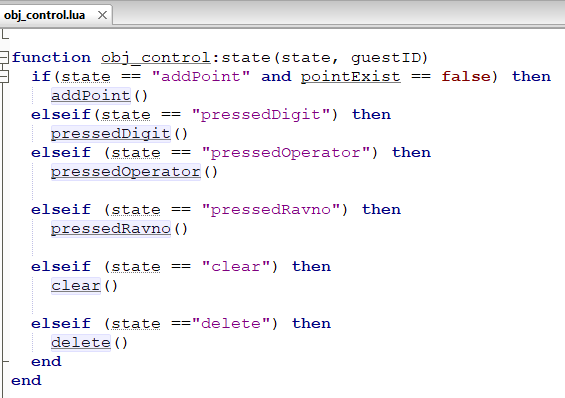
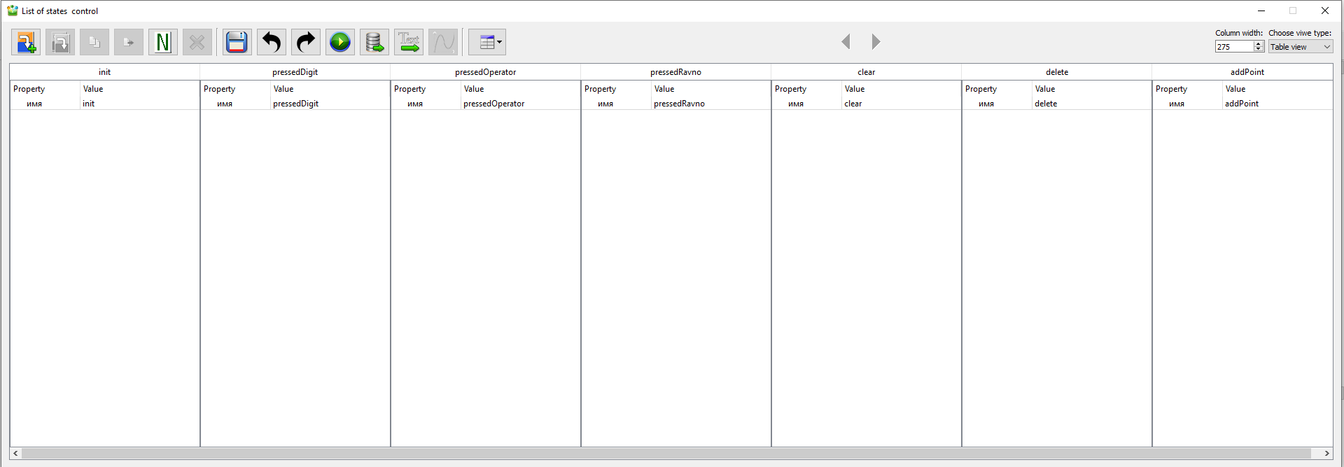
Окно
В свойствах машины состояний есть 2 новых поля:
- окно - если да, то машина считает себя окном. При включении данного параметра с момента постановки окна в очередь statesmanager'а и до вызова back в текущей машине блокируются внешние воздействия и переход между состояниями.
- тип окна - обычное; по альфе - при открытии отключает все нижние сцены по альфе; с фото - при открытии отключает все нижние сцены по альфе, предварительно делая фото этих сцен. Выключение сцен по альфе и с фото используются для больших окон основной очереди.